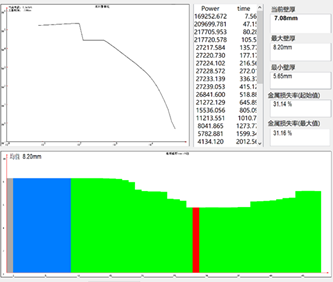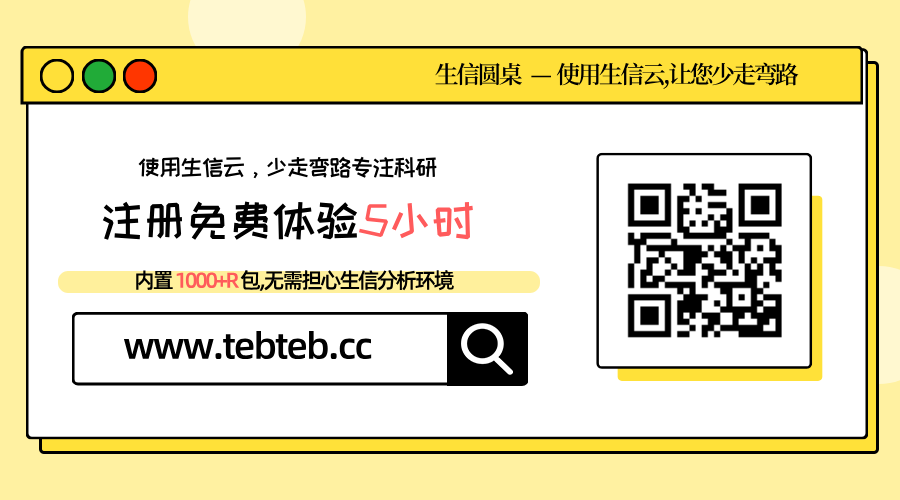本教程所有操作均在VMWare虚拟机上操作,Oracle这种又难装、又难卸、污染性这么大的程序,怎么会让他出现在我的生产环境中呢?自己在虚拟机上新建了一个Win7_x64的系统,进行Oracle安装测试。
1.Oracle文件的获取
网上有很多下载这个的途径,分别介绍一下这几个包的作用:
instantclient_11_2.zip:配合plsqldev进行连接管理的拓展
plsqldev1406x32.msi:plsql安装包,可以查看oracle中的数据
win64_11gR2_database_1of2和win64_11gR2_database_2of2:Oracle安装包,两个一定要压缩到同一个目录下,解压后确定目录文件大小,否则会导致安装失败!

2.安装Oracle数据库
解压文件(推荐用7zip):提取到当前位置
管理员权限运行setup:过几十秒会弹出安装向导界面
取消接收安全更新:

创建和配置数据库:

桌面类:

选择安装路径:这里安装路径原则上不要再C盘目录,管理口令自己设置,我这里设置的是1,等待几分钟后完成安装
验证:使用sqlplus输入system和密码1,显示如下界面,则表示数据库连接成功!

3.安装plsqldev
解压instantclient_11_2.zip:解压到product目录
 安装plssqldev:正常打开安装包,安装后使用提供的激化码进行激活即可
安装plssqldev:正常打开安装包,安装后使用提供的激化码进行激活即可

设置ocr.dll路径:第一次打开PLSQL后,选择Cancel选项,直接接入软件主界面,然后配置=>首选项 配置Oracle主目录和OCI库,就是刚才解压的instantclient的解压目录,确定后退出重启,最好重启一下电脑。


连接数据库:可以正常登入则说明plsql配置成功。

配置远程监听:https://blog.csdn.net/qq_43540696/article/details/102522292
创建oracle新用户:

使用新用户登录:

现在也能进行远程连接啦,最好关闭一下防火墙!
参考:
[1]: 监听配置 https://www.cnblogs.com/Archer-Xin/p/12236140.html
[2]:创建新用户 https://www.cnblogs.com/luodaxia/p/12021141.html
[3]: https://blog.csdn.net/xj627141903/article/details/117711402